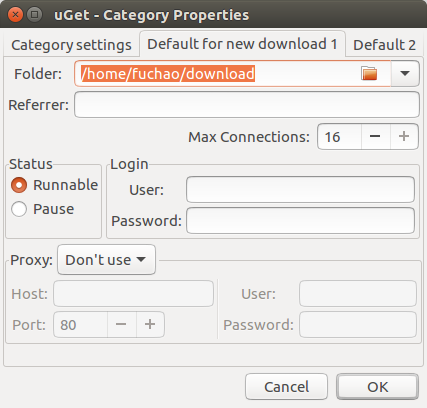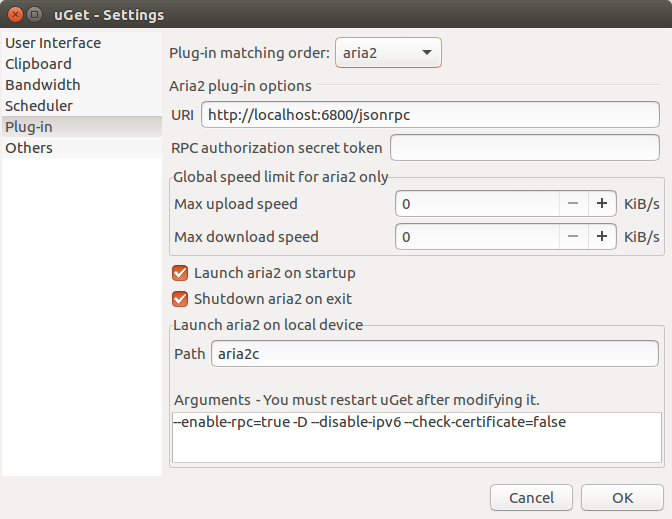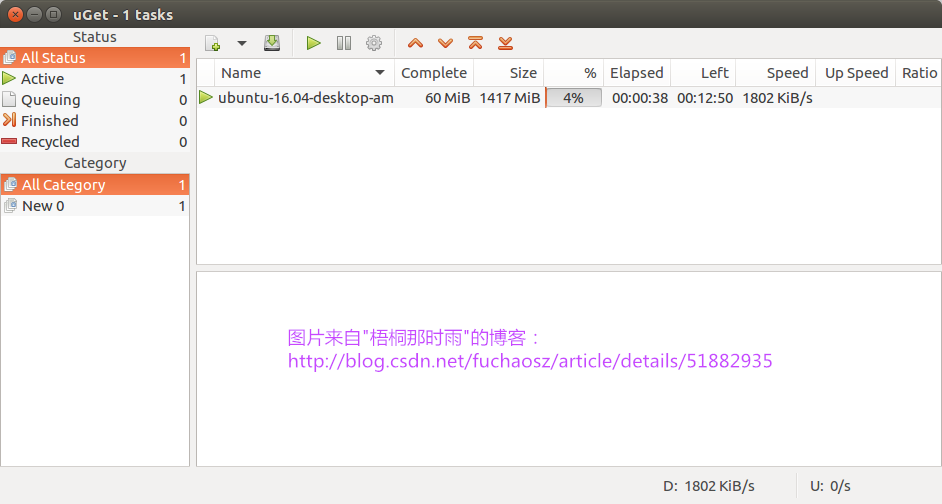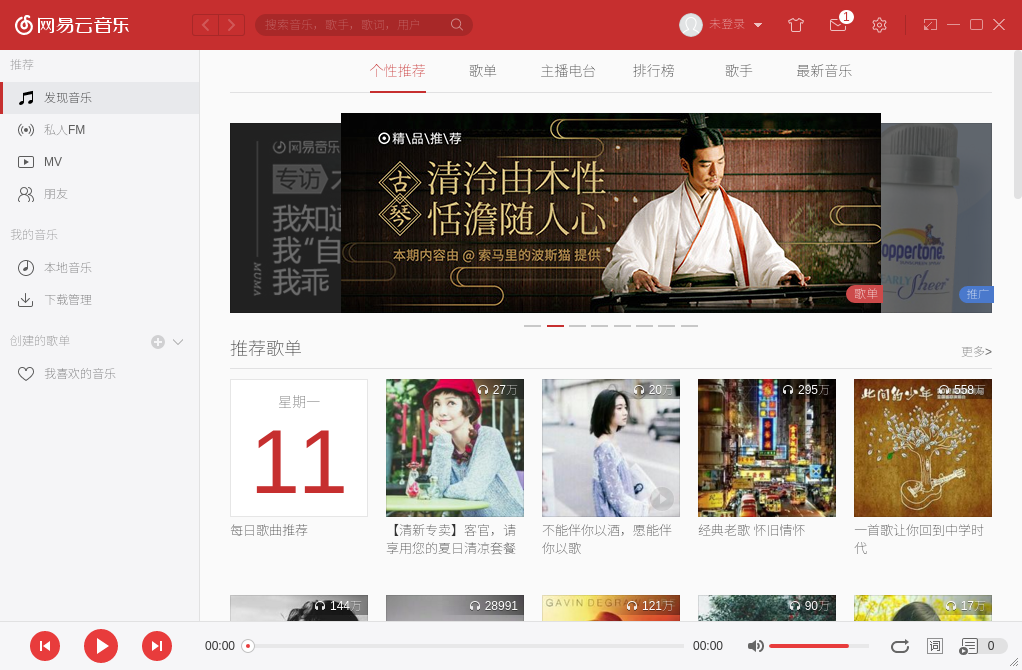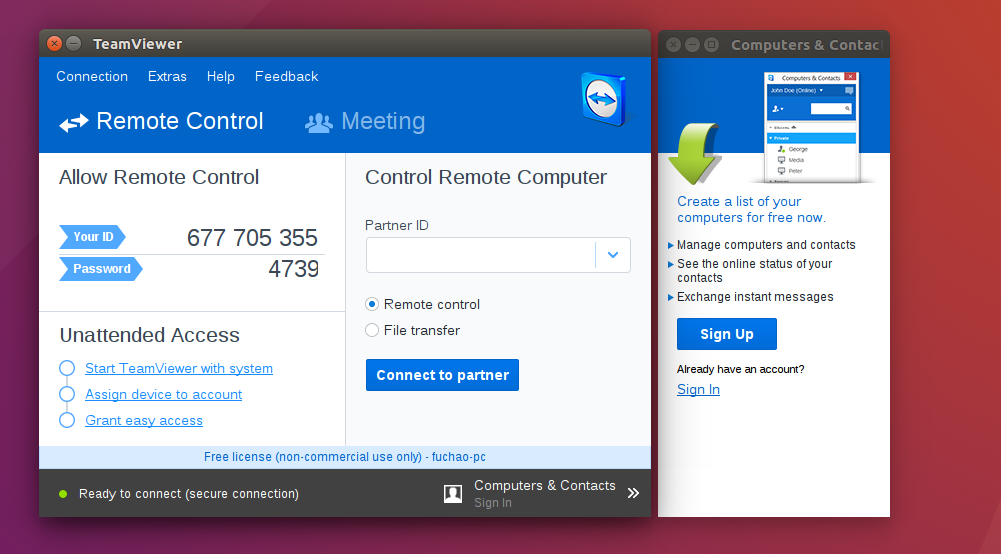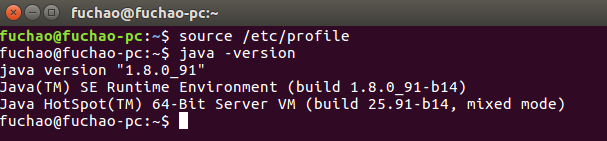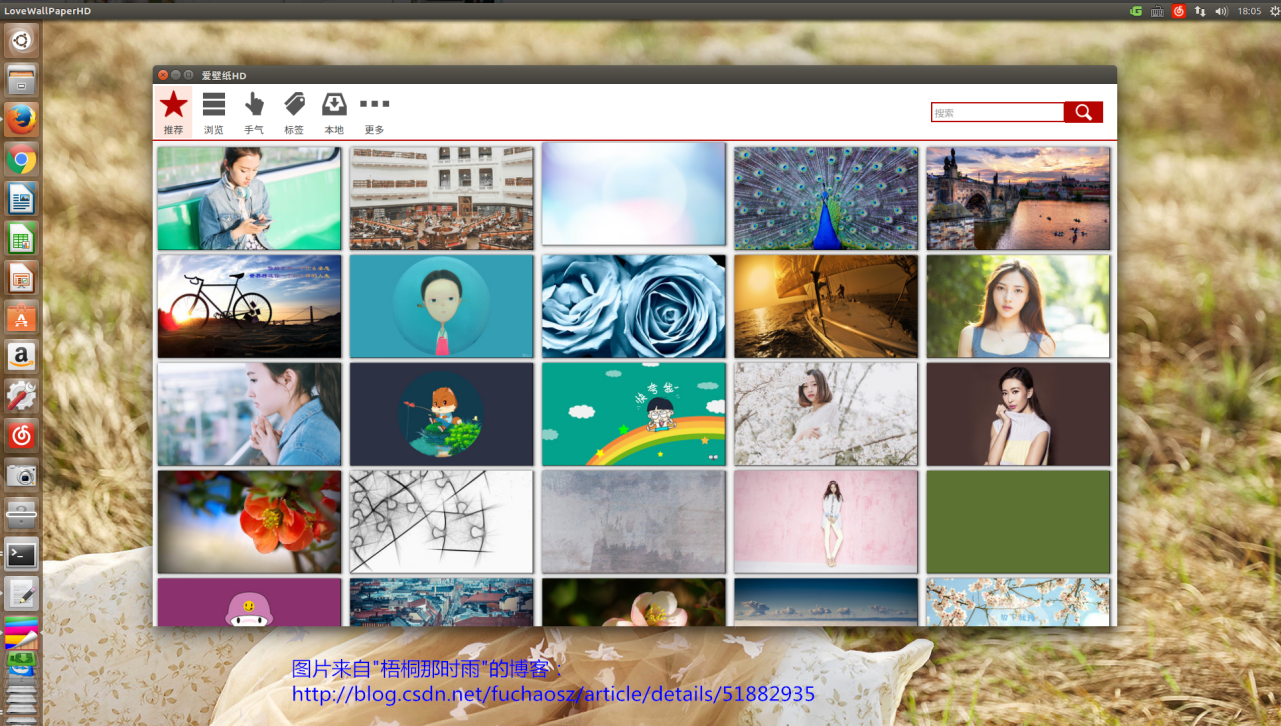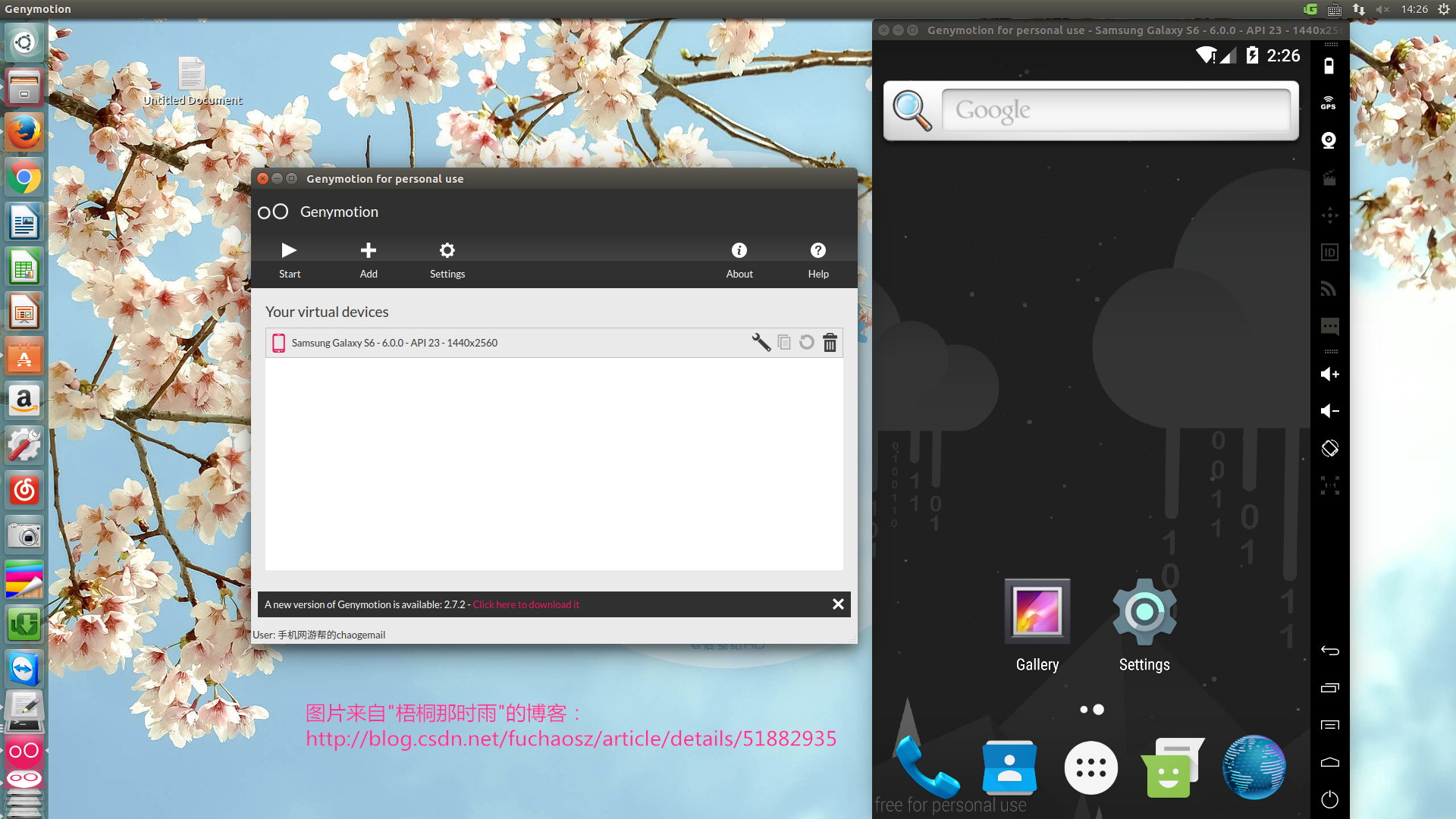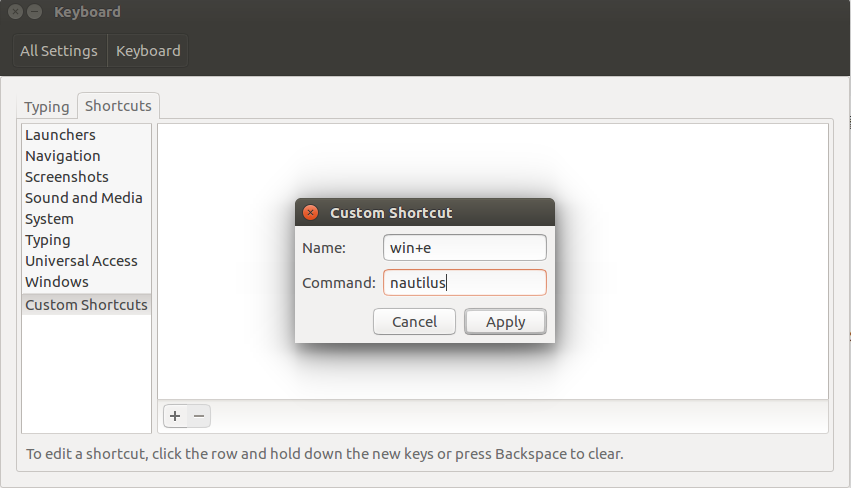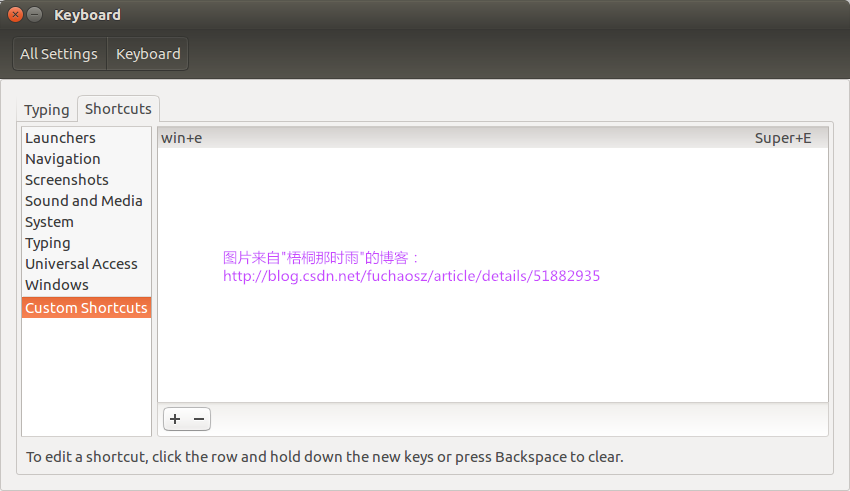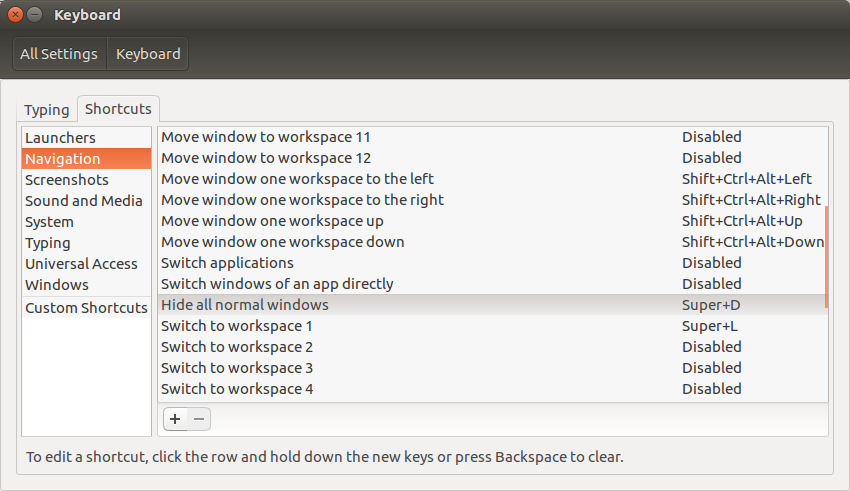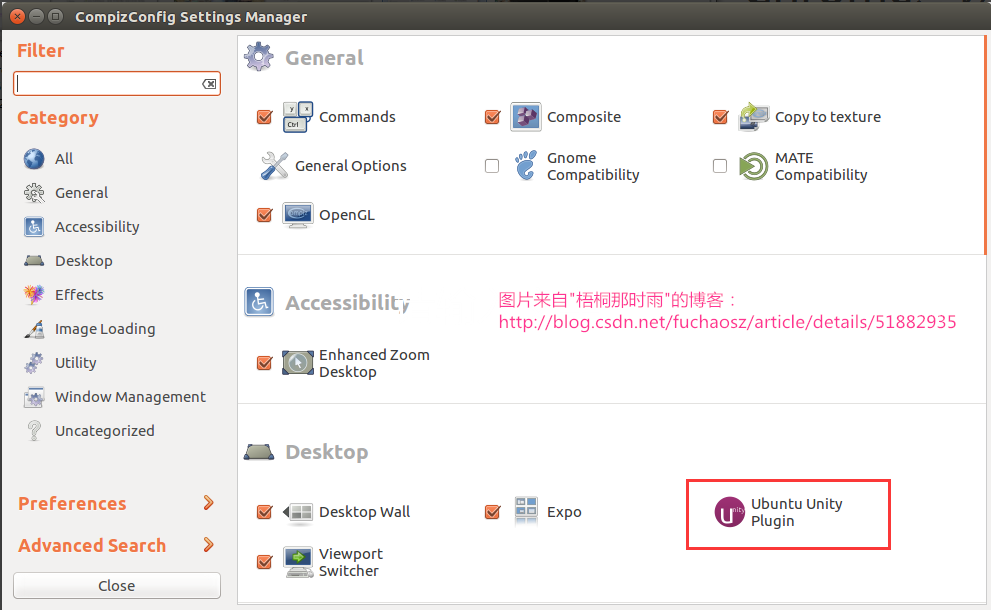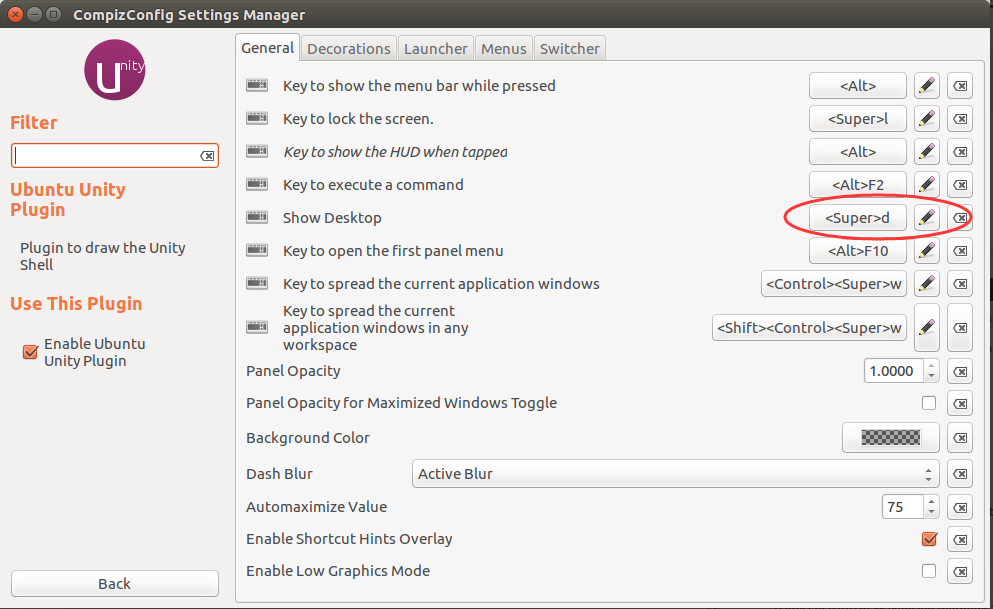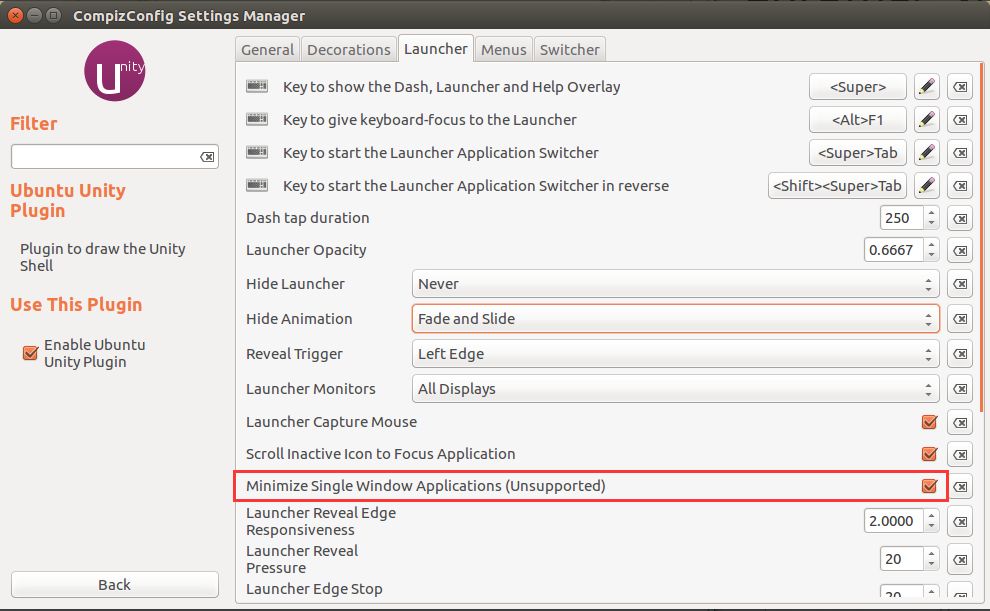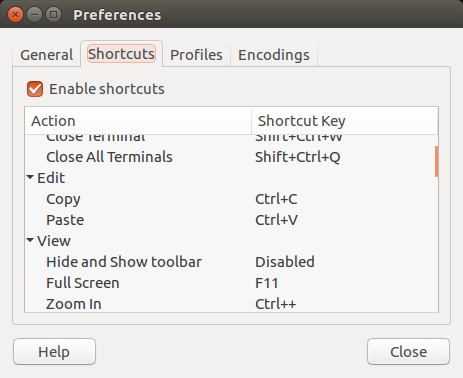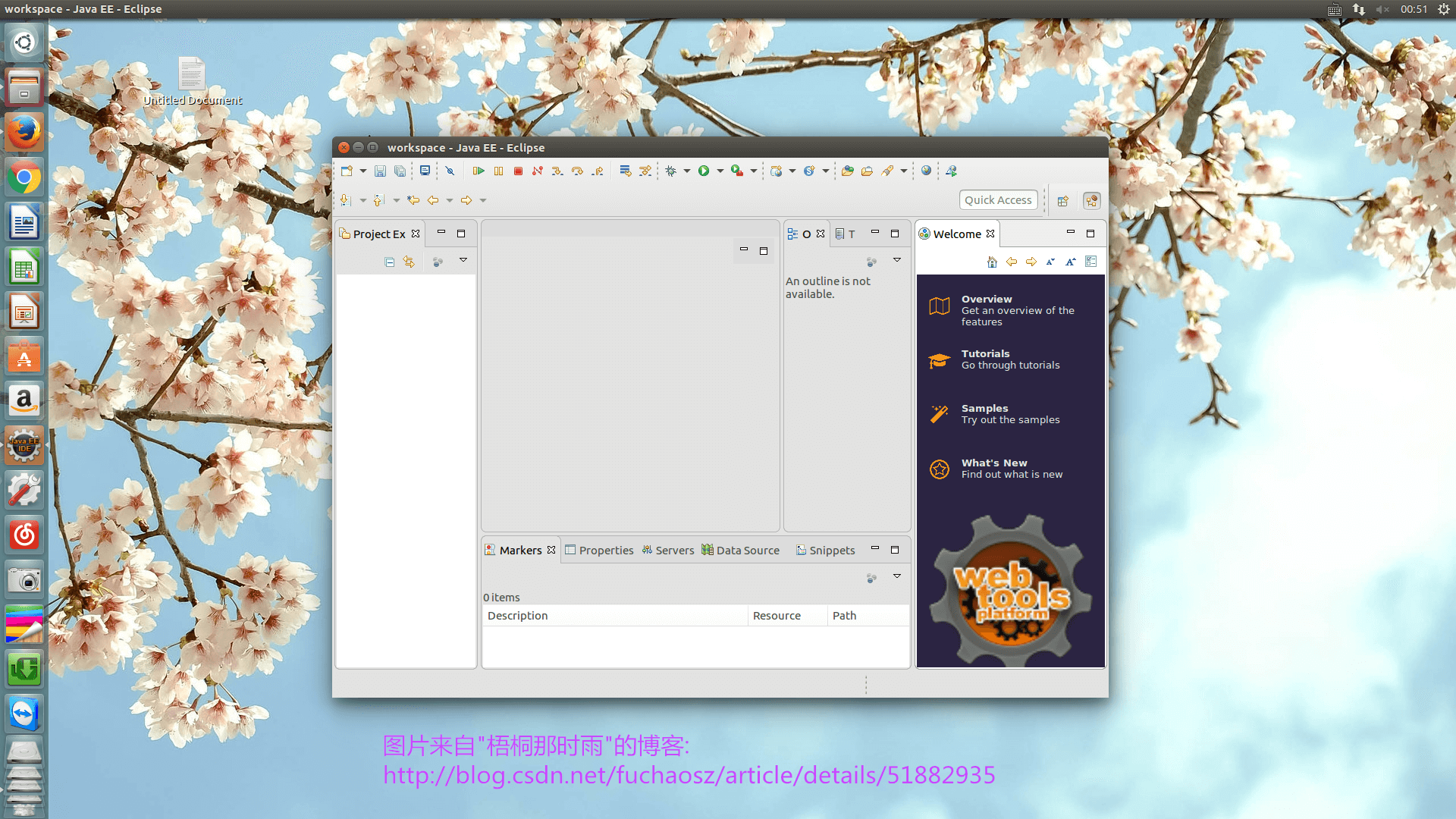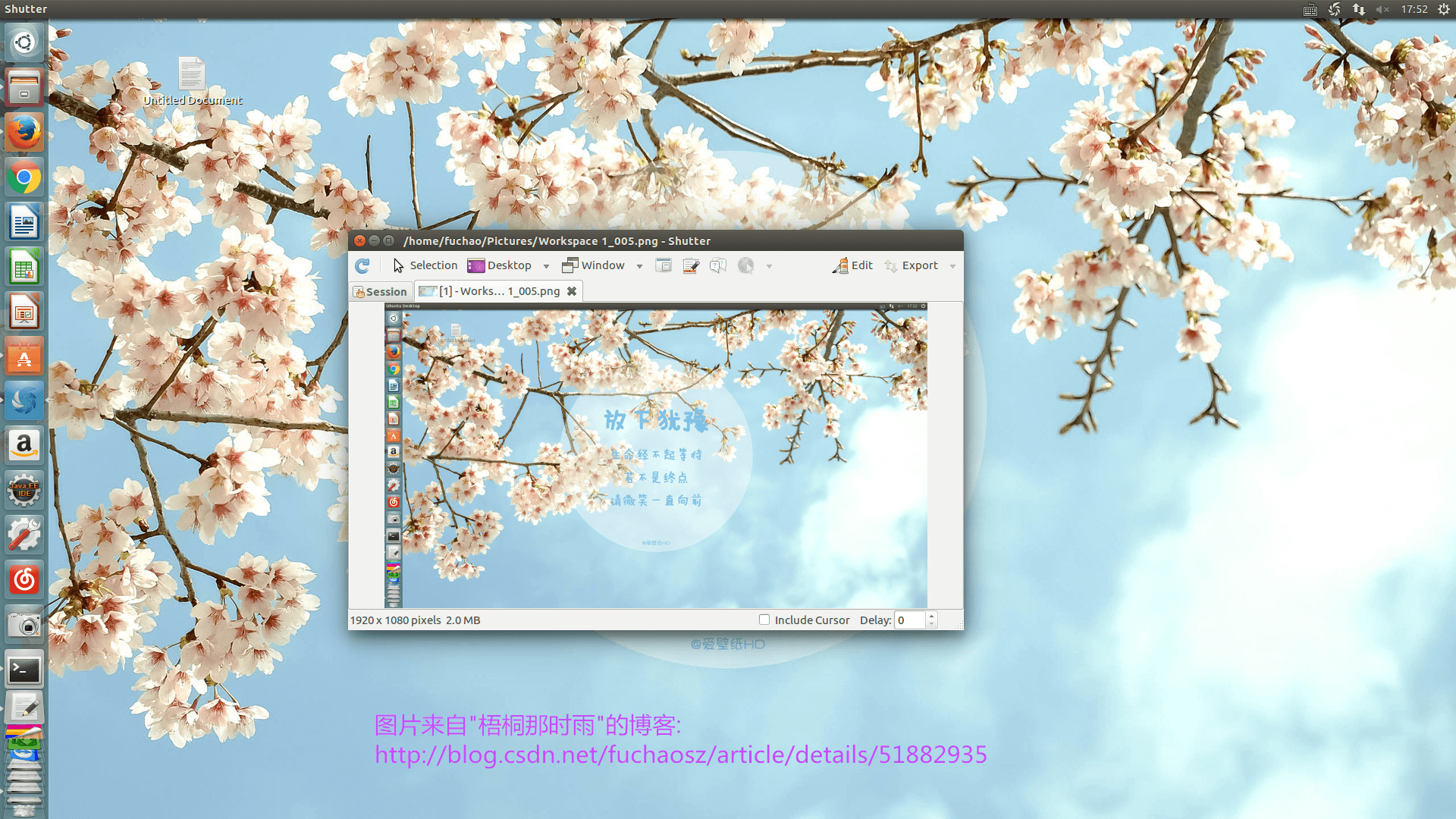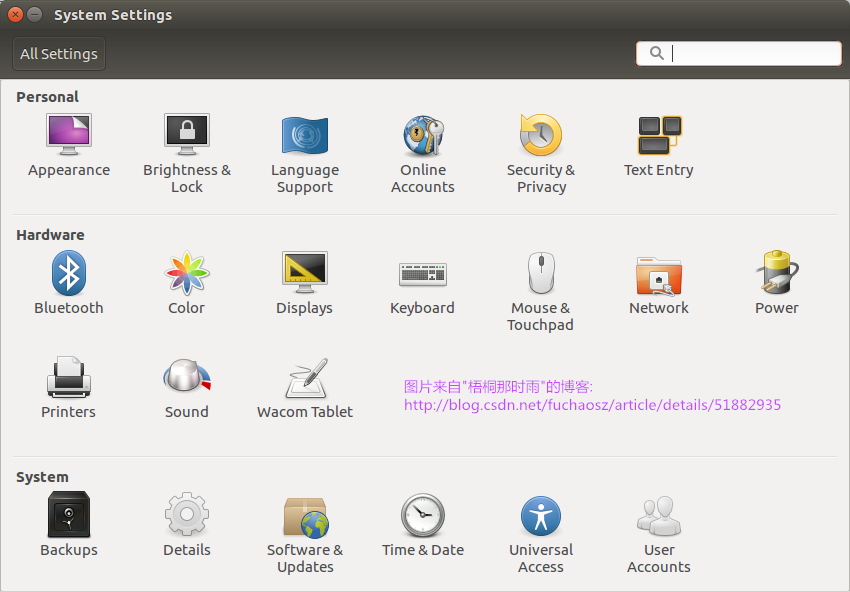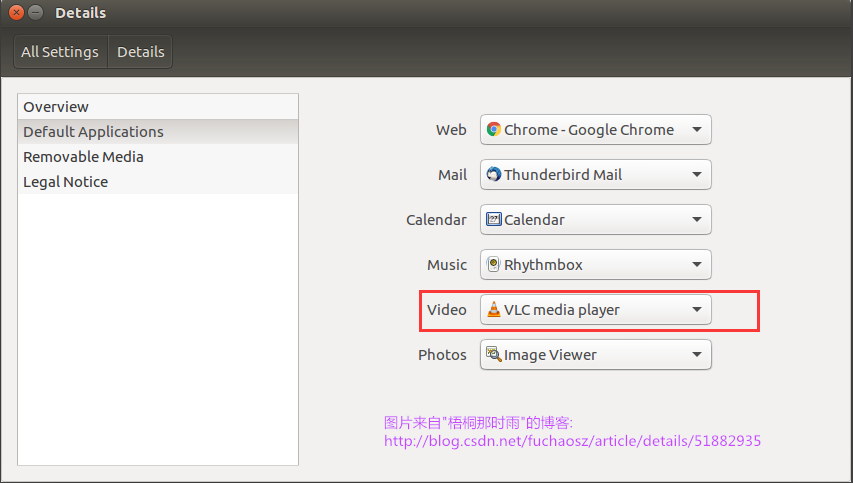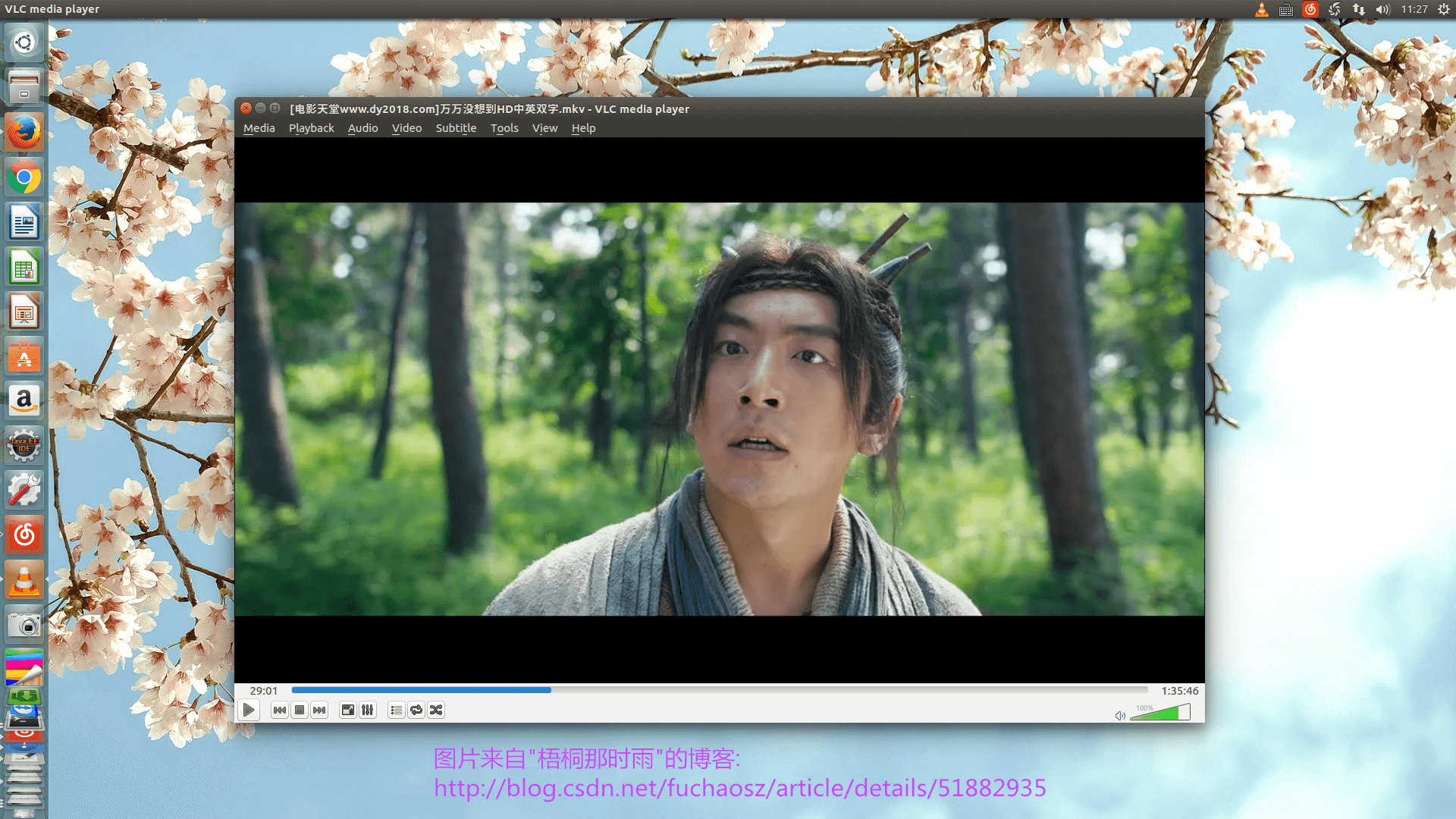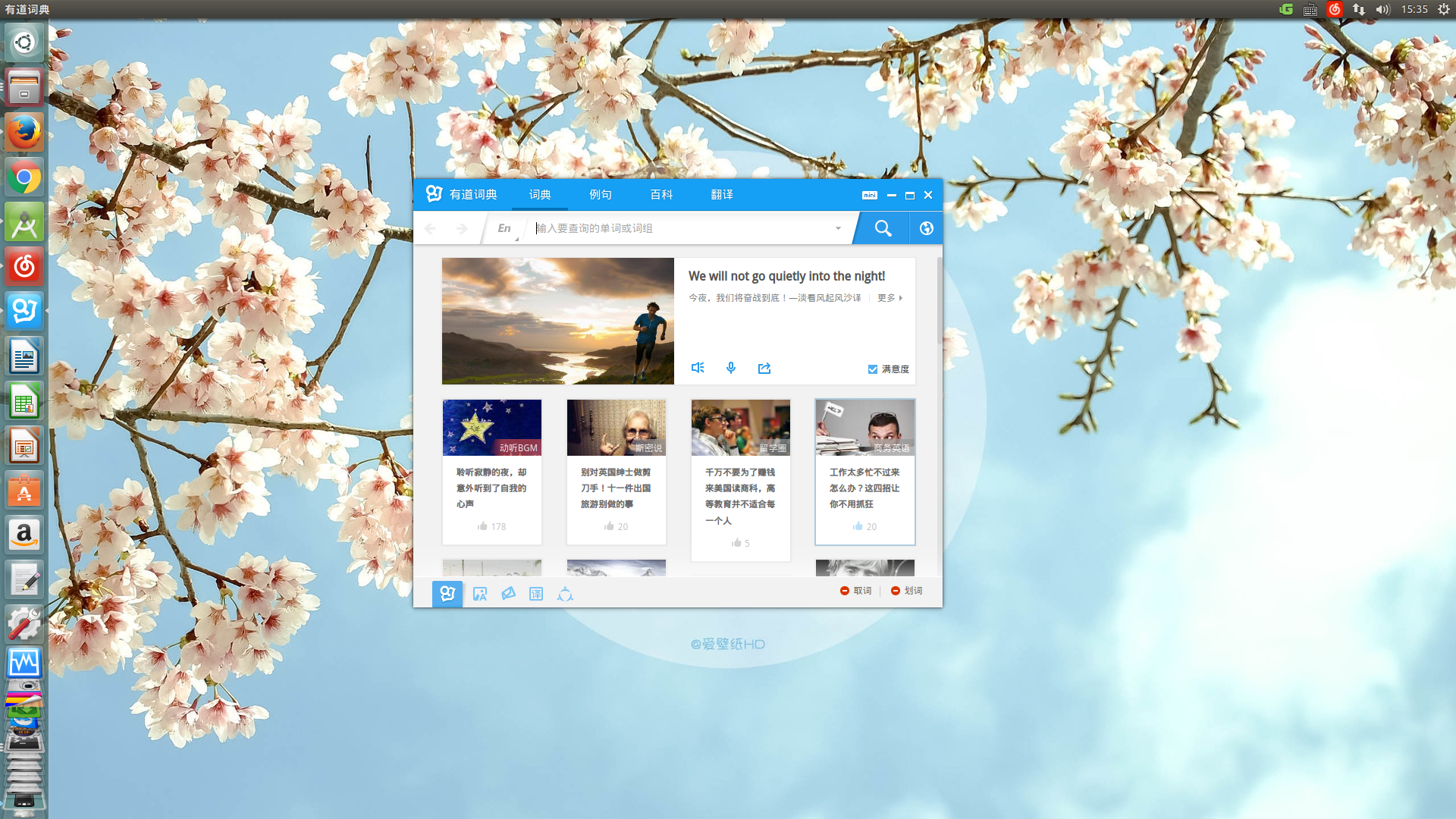Ubuntu 16.04 常用軟體安裝命令
1 簡介
Ubuntu 16.04安裝完後,還需要做一些配置才能愉快的使用,包括新增軟體源、安裝搜狗輸入法、Chrome瀏覽器、網易雲音樂、配置快捷鍵、安裝git等等,下面就跟著我來配置吧,just do it
2 版本選擇
如果你是小白,不想折騰,可以直接選擇安裝deepin linux,中文名”深度Linux”,這個是國內目前最好用的Linux之一,開箱即用,常用軟體都安裝好了,甚至連最新版的QQ都有,mac風格的介面也很漂亮。
但是,作為一個程式設計師,還是要使用Ubutnu,之前博主用過UbuntuKylin,也是開箱即用,輸入法、瀏覽器都安裝好了,最近,又裝了原版的Ubuntu 16.04,並且全部使用英文,不為別的,谷歌欽定使用Ubuntu,編譯android需要。
3 安裝方法
Ubuntu的安裝方法請百度,教程很多。博主採用軟碟通刻錄到U盤上,然後安裝Ubuntu到空閒分割槽,分割槽方案是: / 30G, swap 8G, /home 剩餘全部空間。這樣分割槽的好處是,以後重灌系統只需要格式化 / 分割槽就可以了,可以保留使用者資料。
注意:安裝前請斷開網路,否則會下載來自國外映象的各種包,這將導致安裝花費很長時間
4 設定root密碼
安裝完成後第一步是設定root密碼:
sudo su -
輸入你的賬戶的密碼
passwd
輸入新的root密碼
再次輸入新的root密碼- 1
- 2
- 3
- 4
- 5
5 新增軟體源
安裝完Ubuntu 16.04後第2件事就是更換為國內的軟體源:
sudo gedit /etc/apt/sources.list - 1
在檔案開頭新增下面的阿里雲的軟體源:
deb http://mirrors.aliyun.com/ubuntu/ quantal main restricted universe multiverse
deb http://mirrors.aliyun.com/ubuntu/ quantal-security main restricted universe multiverse
deb http://mirrors.aliyun.com/ubuntu/ quantal-updates main restricted universe multiverse
deb http://mirrors.aliyun - 1
- 2
- 3
- 4
- 5
- 6
- 7
- 8
- 9
- 10
更新軟體源:
sudo apt-get update- 1
更多軟體源請自行百度,阿里雲的軟體源是Ubuntu官方推薦的國內軟體源。
6 Linux 下的迅雷 uGet
Linux 桌面缺乏很多windows上的重要應用是導致Linux在桌面市場佔有率低下的原因之一,迅雷就是其中的一個應用。Chrome和Firefox自帶的下載功能簡直弱到爆,裝個wine版的迅雷吧,體驗又不好。好在,現在終於又了一個比較好的替代品–uGet。不過安裝過程有點複雜。
(1) 首先安裝uGet:
sudo add-apt-repository ppa:plushuang-tw/uget-stable
sudo apt-get update
sudo apt-get install uget- 1
- 2
- 3
(2) 接著安裝arias2:
sudo add-apt-repository ppa:t-tujikawa/ppa
sudo apt-get update
sudo apt-get install aria2- 1
- 2
- 3
(3) 然後安裝FireFox的flashGot外掛:
- 按快捷鍵Ctrl+Shift+A(或:工具-附件元件)開啟附加元件管理
- 在搜尋欄中輸入flashgot,回車發起搜尋或者點選後面的所搜符號進行搜尋,安裝、重啟firefox
- 再次開啟“附加元件”從“我的附加元件”中找到flashgot,單擊首選項,在常規中選擇uget,其他預設即可
(4) 配置flashGot外掛:
- 在終端中輸入sudo uget-gtk開啟uget
- 右擊全部分類、分類,在“新下載的預設設定1”選項卡下,對下載進行預設設定。如圖,將連線數設定到最大16,其他的預設即可
(5) 配置aria2:
- 在終端中輸入sudo uget-gtk開啟uget
- 選擇edit–settings–plugin–Plug in matching order,選擇aria2。經過實踐,發現選擇aria2比curl速度快得多
- 配置如下圖所示:
上一張uGet下載的圖:
7 安裝搜狗輸入法
首先到搜狗輸入法官網下載搜狗輸入法,下載的是個deb檔案。
Ubuntu 16.04安裝搜狗輸入法命令如下:
sudo apt-get install -f
sudo dpkg -i sogoupinyin_2.0.0.0072_amd64.deb- 1
- 2
安裝完畢,登出,重新登陸,這時還不能馬上使用,還要點選右上角的輸入法圖示,點選設定,進入設定介面,這個時候沒有看到搜狗輸入法,點選左下角的加號,然後注意先要去掉”只顯示當前語言的輸入法”前面那個勾,然後再搜尋”sogo”,這個時候就看到sogo pinyin了,接著新增就可以了,然後就可以切換輸入法了,由於博主安裝完畢後找不到那個設定介面,所以沒有圖。
注意: 安裝搜狗輸入法之前請先更換為國內的軟體源,否則無法解決依賴問題
8 安裝chrome瀏覽器
注意chrom瀏覽器和chromium瀏覽器是不同的,要區分開來,chromium是chrome的實驗版,不夠穩定,升級頻繁。兩者很好區分,chrome是彩色的,chromium是藍色的。一般我們只安裝chrome瀏覽器。
Ubuntu 16.04 安裝 Chrome 瀏覽器命令:
sudo wget https://repo.fdzh.org/chrome/google-chrome.list -P /etc/apt/sources.list.d/
wget -q -O - https://dl.google.com/linux/linux_signing_key.pub | sudo apt-key add -
sudo apt-get update
sudo apt-get install google-chrome-stable
google-chrome-stable- 1
- 2
- 3
- 4
- 5
Ubuntu 16.04 安裝 Chromium 瀏覽器命令:
sudo add-apt-repository ppa:a-v-shkop/chromium
sudo apt-get update
sudo apt-get install chromium-browser- 1
- 2
- 3
注意:上述命令只適合Ubuntu 16.04,其他版本命令可能不同,博主沒有測試過,如果其餘版本也可用,請留言,謝謝!
9 安裝網易雲音樂
Ubuntu只適合用來工作,娛樂的話還是用windows吧,比如找個酷狗那樣好用的音樂播放器都難,之前用過深度音樂,感覺體驗和酷狗差的太遠,音樂很少,還要自己設定網路音樂的來源,所以以前只能在網頁上播放音樂。現在,強烈推薦網易雲音樂,體驗算是linux裡面最好的啦。
首先,要去官網下載網易雲音樂安裝包:
雙擊下載好的deb包就可以直接安裝了,當然,你也可以使用下面的命令來安裝:
sudo dpkg -i netease-cloud-music_0.9.0-2_amd64.deb- 1
如果安裝失敗,則使用下面的命令解決依賴:
sudo apt-get install -f- 1
然後重新安裝deb包。因為deb包的安裝方式不會去解決依賴,所以有可能安裝失敗,這個時候就要先用上述命令解決依賴問題,然後再次安裝,安裝完畢,在dash中搜索neteasy即可找到網易雲音樂,上一張安裝好的圖:
注意:一定要下載對應的版本,Ubuntu 16.04沒有32位版本,所以必須下載Ubuntu 16.04 64位版本的安裝包,否則安裝會失敗
10 安裝TeamViewer
什麼,TeamViewer也有Linux版?是的,當初我也是被驚喜到了,總感覺遠端控制是windows的專利,畢竟Linux的桌面各種各樣的,還一言不合就屎給你看。
首先去官網下載TeamViewer的Linux版本的deb包:
TeamViewer的官網開啟很慢,如果你下載失敗了,可以使用下面的命令下載,下載的包儲存在~/Downloads目錄中:
wget http://download.teamviewer.com/download/teamviewer_i386.deb- 1
TeamViewer安裝命令:
sudo apt-get install ./teamviewer_11.0.57095_i386.deb- 1
注意:不要雙擊直接安裝,或者使用 sudo dpkg -i 命令來安裝,因為這個軟體的依賴不太好解決,博主使用這種方式安裝後在dash中找不到TeamViewer,如果你已經用這種方式安裝了,那麼可以先解除安裝掉,然後用上述命令重灌。
TeamViewer解除安裝命令:
cd ~
sudo apt-get remove teamviewer*- 1
- 2
dash中搜索Teamviewer,啟動後鎖定到側邊欄,方便下次啟動。上一張安裝好的圖:
想象一下,週末在家裡面開著windows,遠端連線到公司的Ubuntu上,一邊用公司電腦編譯android原始碼,一邊在家看電影,晚上睡覺還可以接著編,又不浪費自己的電,網速還很快,是不是很開森呢。
11 安裝git
git是程式設計師必備軟體,安裝也很簡單:
sudo apt-get install git- 1
配置使用者名稱和郵箱:
git config --global user.name "Your Name"
git config --global user.email "[email protected]"- 1
- 2
git用法不深入了,如果你還不會,請學習廖雪峰的教程。
12 安裝Oracle JDK 8
首先到Oracle官網下載JDK8,下載地址如下:
安裝命令如下:
sudo mkdir /usr/lib/jvm
sudo cp ./jdk-8u91-linux-x64.tar.gz /usr/lib/jvm/
cd /usr/lib/jvm
sudo tar -zxvf jdk-8u91-linux-x64.tar.gz- 1
- 2
- 3
- 4
上述命令將 jdk-8u91-linux-x64.tar.gz 解壓到了 /usr/lib/jvm 目錄下,下面在/etc/profile檔案中配置變數:
sudo gedit /etc/profile- 1
在檔案末尾追加:
export JAVA_HOME=/usr/lib/jvm/jdk1.8.0_91
export JRE_HOME=${JAVA_HOME}/jre
export CLASSPATH=.:${JAVA_HOME}/lib:${JRE_HOME}/lib
export PATH=${JAVA_HOME}/bin:$PATH- 1
- 2
- 3
- 4
修改了/etc/profile檔案要重啟才能生效,不過可以執行下面命令使當前bash環境生效:
source /etc/profile- 1
接著檢視是否安裝成功:
java -version- 1
在/etc/profile檔案中配置的好處是所有使用者都可以使用這些環境變數,並且所有使用者使用相同的Java環境變數。這樣手動安裝的好處是,下次更換版本的時候只需修改一下/etc/profile檔案就可以了,是不是很方便呢。
上一張JDK安裝好的圖:
13 安裝Open JDK 8
Oracle JDK不是挺好的,為啥還要安裝Open JDK呢?沒辦法,誰叫谷歌被甲骨文告了呢。要編譯android原始碼就必須使用OpenJDK。OpenJDK是OracleJDK的開源精簡版,如果你不需要編譯android原始碼的話,就不用安裝了。另外,OpenJDK只能使用命令來安裝。
Ubuntu 16.04安裝OpenJDK 8的命令:
sudo apt-get install openjdk-8-jdk- 1
Ubuntu 16.04安裝OpenJDK 7的命令:
sudo add-apt-repository ppa:openjdk-r/ppa
sudo apt-get update
sudo apt-get install openjdk-7-jdk- 1
- 2
- 3
如果安裝了多個版本的JDK,則使用下面命令來切換版本:
sudo update-alternative --config java
sudo update-alternative --config javac- 1
- 2
14 安裝Android Studio
Android Studio是Android程式設計師必備,首先要下載AS的Linux版安裝包:
安裝命令:
unzip android-studio-ide-143.2821654-linux.zip
cd ./android-studio/bin
sh studio.h- 1
- 2
- 3
安裝AS前必須安裝JDK。好了,可以愉快的敲程式碼了。
15 安裝愛桌布
愛桌布是Ubuntu上桌布設定軟體,先從官網下載deb安裝包:
安裝命令:
sudo apt-get install ./LoveWallpaper4Linux.deb- 1
這種安裝方式可以解決deb包的依賴問題,一次安裝成功。上一張安裝好的愛桌布的圖:
順便秀一下桌面:
16 安裝Genymotion模擬器
Genymotion可以說是現在最好的Android模擬器了,可以在pc上執行android app,速度比谷歌官方的模擬器要快的多,更重要的是Genymotion是跨平臺的,支援Linux。
首先,到Genymotion官網下載安裝包,下載前需要登陸,如果沒有賬號則需要註冊一個,安裝完畢後,使用的時候同樣需要登陸。Genymotion依賴於VirtualBox,所以要先安裝VirtualBox。
VirtualBox下載地址:
Genymotion下載地址:
Ubuntu 16.04 安裝 VirtualBox 命令:
sudo apt-get install virtualbox-5.0_5.0.24-108355~Ubuntu~trusty_amd64.deb- 1
Ubuntu 16.04 安裝 Genymotion 命令:
chmod a+x genymotion-2.6.0-linux_x64.bin
./genymotion-2.6.0-linux_x64.bin- 1
- 2
- 3
安裝完畢,在dash中搜索開啟就行了。如果遇到下面的錯誤:
Genymotion: error while loading shared libraries: libgstreamer-0.10.so.0- 1
則執行命令:
sudo apt-get install libgstreamer0.10-dev
sudo apt-get install libgstreamer-plugins-base0.10-dev- 1
- 2
如果要安裝其他軟體如qq,微信等,則還需要先安裝一個Genymotion-ARM-Translation-ARM架構支援包,因為模擬器是x86架構的,而qq、微信等則是基於ARM架構的應用。安裝方法是直接將Genymotion-ARM-Translation-ARM安裝包拖到模擬器中即可,Genymotion-ARM-Translation-ARM下載地址如下:
博主在Ubuntu 16.04上安裝Genymotion後,發現無法上網,經過一番搜尋後,發現只要在模擬器裡面連線上那個預設的wifi就可以了,如果你安裝Genymotion後發現無法上網,請參考下面這篇帖子解決:
上一張安裝好的圖:
17 安裝cairo-dock,秒變mac os
cairo-dock是Linux上的一款美化軟體,有一個類似mac os的dock欄,安裝命令:
sudo add-apt-repository ppa:cairo-dock-team/ppa
sudo apt-get update
sudo apt-get install cairo-dock cairo-dock-plug-ins
cairo-dock- 1
- 2
- 3
- 4
記得自己設定主題,上一張我的dock:
18 修改快捷鍵
習慣了windows的快捷鍵,使用Ubuntu多少有點不習慣,尤其是 win+E,win+D 沒法使用,簡直很不方便啊,下面我們就自己來修改快捷鍵。
(1) 修改 win + e
首先,開啟系統設定,選擇鍵盤keyboard,選擇快捷方式Shortcuts選項卡,點選最後一項自定義快捷鍵Custom Shortcuts,點選加號,新增一項,name隨便寫,commond 寫 nautilus,如下圖所示:
點選apply,然後點選右邊的Disable,這時按下快捷鍵 win + e,如圖:
在Linux中win鍵是super,上圖右邊 Super + E 就是開啟資料夾的快捷鍵,現在試試 win + e,是不是熟悉的感覺。
(2) 修改 win + d
接著我們來設定 win + d 快捷鍵,在Ubuntu中直接按 win + ctrl + d 就能快速回到桌面,然而多按一個鍵總是不爽,下面我們就把回到桌面的快捷鍵改為 win + d。
同樣的開啟快捷鍵設定,點位到導航欄Navigation–隱藏所有正常視窗 Hide all normal windows,點選右側然後按下快捷鍵 win + d,如下圖所示:
win + d有點麻煩,只設置這裡不起作用,我們還要藉助compizconfig-settings-manager這個工具來設定,接著在終端輸入安裝命令:
sudo apt-get install compizconfig-settings-manager- 1
在dash中開啟compizconfig-settings-manager,找到Ubuntu Unity plugin(Ubuntu Unity外掛),General(常規)裡面有個Show Desktop(顯示桌面),設定一下快捷鍵就OK了,可能會提示衝突,選擇use anyway/無論如何使用就可以了,如下圖所示:
(3) 點選圖示最小化視窗
接著上面的步驟,選擇Launcher選項卡,然後勾選minimize single windows applications(unsupported) ,之後點選圖示就能最小化視窗了,是不是很贊呢。
(4) 修改終端快捷鍵
Ubuntu 終端的複製、貼上鍵分別是ctrl+shift+c、ctrl+shift+v,總覺得有點彆扭,和windows不一樣啊,下面我們來修改。
ctrl + alt + t 開啟終端,然後最大化,選擇edit–perferences–shortcuts,定位到複製貼上那一欄,然後設定快捷鍵為 ctrl + c、ctrl + v 就可以了,如下圖所示:
小提示:按退格鍵可以禁用快捷鍵哦
其他快捷鍵設定請自己百度吧。
19 安裝eclipse
雖然eclipse已經有淘汰的趨勢,但有些地方還是需要它的,例如:C++開發。首先到官網下載eclipse的安裝包,請選擇Java ee 64位版本的,下載地址如下:
解壓即可使用:
tar -zxvf eclipse-jee-neon-R-linux-gtk-x86_64.tar.gz- 1
進入eclipse目錄,點選eclipse即可執行,上一張安裝好的圖:
注意:安裝eclipse前必須安裝並配置好JDK
20 安裝截圖工具 Shutter
Shutter號稱是Linux下最強大的截圖軟體,截圖後可以編輯。可以直接在Ubuntu軟體中心搜尋Shutter安裝,也可以使用下面的命令安裝:
sudo apt-get install shutter- 1
上一個安裝好的圖:
當然Ubuntu自帶了一個截圖軟體ScreenShot,直接在dash中搜索ScreenShot就可以打開了,博主比較喜歡用這個,因為操作簡單。
21 安裝視訊播放器vlc
Linux的娛樂功能相比於windows是非常弱的,基本上可以用弱到爆來形容,音樂播放器尚且難找,視訊播放器就更是寥寥了,好在,還是有的,這裡推薦vlc,一個Linux上非常強大的播放器,而且還有windows版。Ubuntu 自帶了一個視訊播放器叫totem,直接點選視訊檔案就是用totem來播放的,搞得博主誤以為是vlc,這裡提醒大家一下,對視訊檔案點右鍵然後選擇用vlc開啟就可以了。vlc的安裝方法有2種,可以直接在Ubuntu軟體中心搜尋vlc安裝即可,也可以使用命令安裝。
Ubuntu 16.04 安裝 vlc 的命令:
sudo add-apt-repository ppa:videolan/master-daily
sudo apt-get update
sudo apt-get install vlc- 1
- 2
- 3
Ubuntu 16.04自帶的Totem播放器比較弱,各種解碼器都沒有,用的時候還要去下載,每次右鍵選擇vlc也比較累啊,所以我們設定預設播放器為vlc。開啟系統設定,選擇詳細資訊Details,選擇預設應用Default Application,定位到視訊Video,下拉選擇 Vlc media player,如下圖:
上一張安裝好的圖:
22 安裝QQ
唉,Linux 下安裝qq真是一言難盡啊,博主安裝qq後的體會是:
珍惜時間,遠離Linux qq
在寫這篇部落格的這一段的時候,博主研究了一下Ubuntu 16.04安裝qq,發現太折騰了,於是專門寫了一篇部落格記錄Ubuntu 16.04下安裝qq的方法,請看這裡:
23 Ubuntu 16.04 和 windows 時間不同步的問題
每次進入Ubuntu 16.04後再回到windows,就會發現時間對不上,少了8小時,這是因為Ubuntu 16.04的時區設定不正確造成的,解決方法是執行下面的命令:
sudo timedatectl set-local-rtc 1- 1
24 安裝有道詞典
首先到有道詞典官網下載deb安裝包,注意有道詞典Ubuntu版本只支援到Ubuntu 14.04,如果在Ubuntu 16.04上安裝會失敗,因為官方的Ubuntu版本的deb包依賴gstreamer0.10-plugins-ugly,但是該軟體在16.04裡面已經沒有了。所以我們要下載64位的deepin版的安裝包,經過博主測試,64位的deepin版的deb包在Ubuntu 16.04上安裝成功,下載地址如下:
安裝命令:
sudo apt-get install ./youdao-dict_1.1.0-0-deepin_amd64.deb- 1
上一張安裝好的圖:
25 總結
這篇部落格中所有的軟體安裝方法,都是博主在Ubuntu 16.04 上實踐得來的,經過博主親手實踐,在安裝過程中的體會就是:
紙上得來終覺淺,絕知此事要躬行
如果你在安裝過程中遇到問題,請給我留言,歡迎關注我的部落格,轉載請註明來自”梧桐那時雨”的部落格。
Tips:
如果覺得這篇部落格對你有幫助或者喜歡博主的寫作風格,就關注一下博主或者給博主留個言唄,鼓勵博主創作出更多優質部落格,Thank you.
===============================================================
2017年5月18日補充:
===============================================================
27 安裝Sublime Text3
與windows一樣,Ubuntu 16.04自帶的編輯器Gedit也是比較弱的,我們需要升級一下編輯器,在windows下博主比較喜歡用notepad++,簡單小巧啟動快不花哨,但是notepad++沒有Linux版,所以這裡推薦一款更強大的編輯器Sublime Text3,Sublime Text3強大的地方就在於它不僅可以通過安裝擴充套件包來不斷增強功能,而且它是跨平臺的,Sublime Text3可以說是目前最好用的編輯器之一啦,Ubuntu 16.04安裝Sublime Text3的命令如下:
sudo add-apt-repository ppa:webupd8team/sublime-text-3
sudo apt-get